由于M1芯片下不支持Anaconda,因此有包管理工具miniforge进行替代,miniforge相关的安装过程参考我的另一篇博客 https:
在安装好miniforge之后,可以在命令行中输入conda --version来确定是否安装成功,如果安装成功后则会返回一个版本号。之后使用以下命令创建pytorch环境
conda create -n 虚拟环境名称 python=版本号 conda create -n pytorch_envs python=3.8
注意,此处建议创建python为3.8的虚拟环境(不标明python版本号的话会自动创建3.9的版本),因为后续可能会有一些库并不支持python3.9的版本。

使用下面命令切换创建好的环境pytorch_envs,该环境是一个文件夹,存在~miniforge3/envs文件夹下。
conda activate pytorch_envs
使用下面命令安装pytorch(实际上就是在切换后的文件夹pytorch_envs下进行下载)
conda install pytorch torchvision -c pytorch
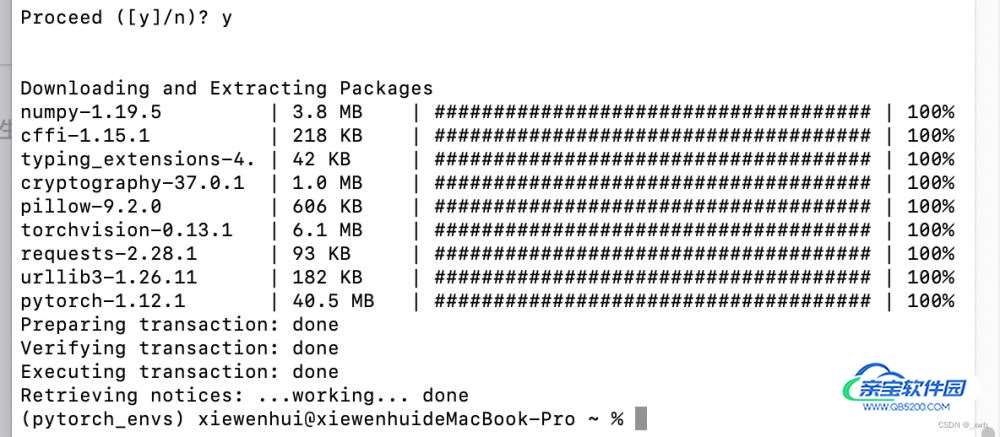
在命令行中输入python打开python解释器后,若输入import torch后命令行不报错即代表安装成功。相关导入PyCharm的操作参考文章前面的链接。

下面选择其一即可,其内部包含了jupyter notebook
conda install nb_conda_kernels # python3.9版本 conda install nb_conda # python小于3.9的版本
首先打开终端,输入下面命令
conda activate pytorch_envs
激活包含pytorch的环境,pytorch_envs是当初创建虚拟环境的名称
然后在pytorch_envs虚拟环境下输入jupyter notebook然后打开jupyter notebook即可
当出现下图状况时,则代表导入pytorch成功
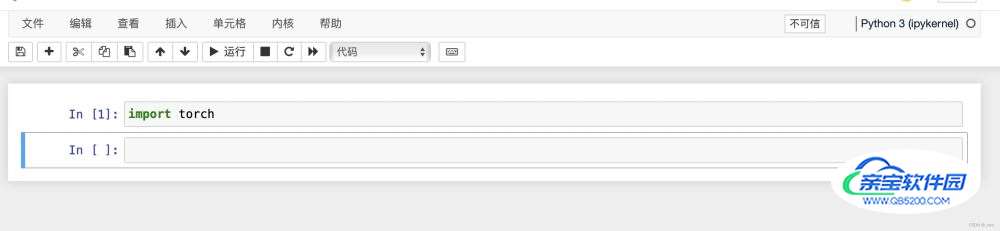
如果需要导入tensorflow环境也是如此,先激活tensorflow的虚拟环境,然后在此虚拟环境下运行jupyter notebook,这样就能在jupyter中导入tensorflow
当出现说numpy版本不匹配的时候,例如下图所示,可以尝试使用下面的方法,先通过conda卸载numpy,然后再安装指定版本的numpy
conda uninstall numpy conda install numpy==1.18.5
python3.8的话一般可以使用1.18.5的numpy
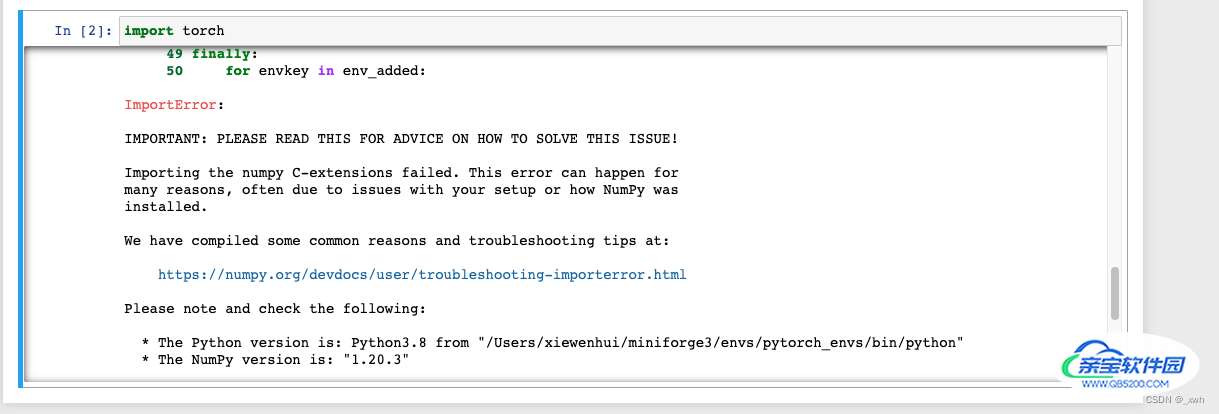
使用下面命令可以查看自己当前环境中所安装的包及其版本号
conda listpip list
使用下面命令可以查看自己当前环境中pip和python的来源路径
which pythonwhich pip